win10提示初始化配置资源失败怎么回事 win10电脑提示初始化配置资源失败如何解决
大家在使用win10系统的时候,是否遇到这样的问题,就是电脑使用过程中,突然遇到提示初始化配置资源失败的情况,很多用户碰到这样的问题可能不知道要如何进行解决,其实方法并不难,只要关闭defender就行了,接下来系统城小编就给大家提供一下win10电脑提示初始化配置资源失败的解决方法。
操作过程:
1、打开开始菜单,点击设置。
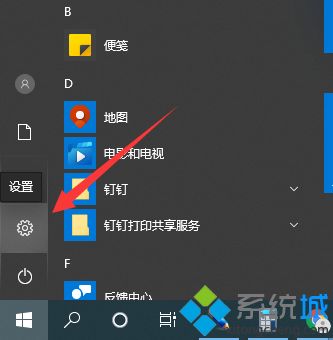
2、出现设置窗口,点击更新和安全。
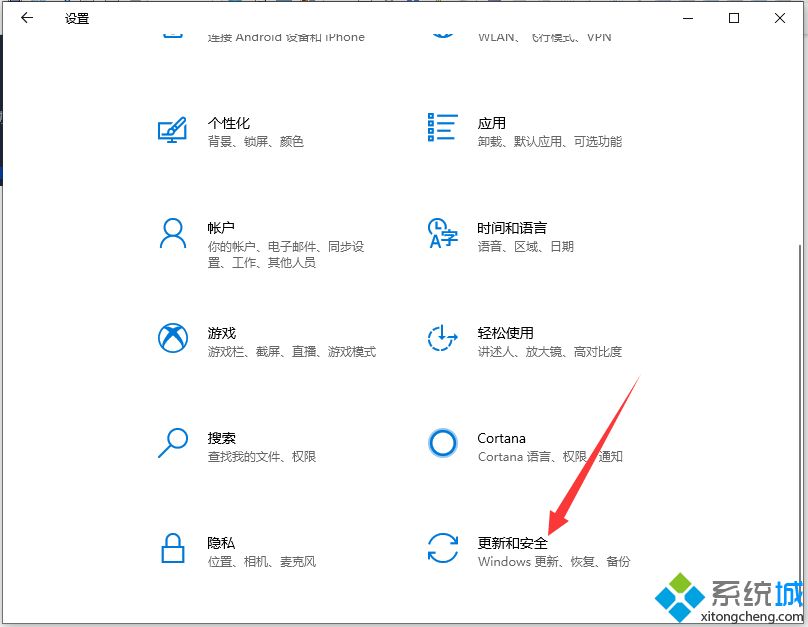
3、接着点击Windows安全中心。
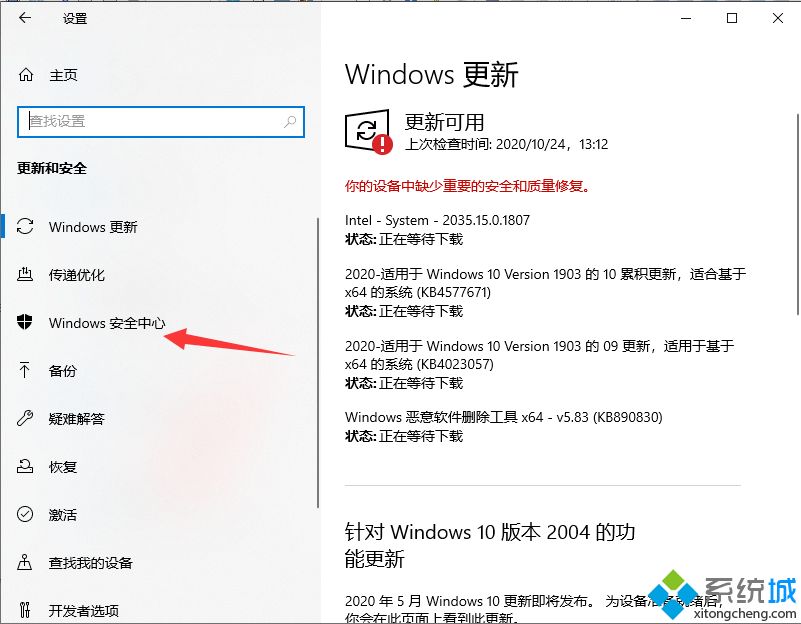
4、点击保护区域下的病毒和威胁保护。
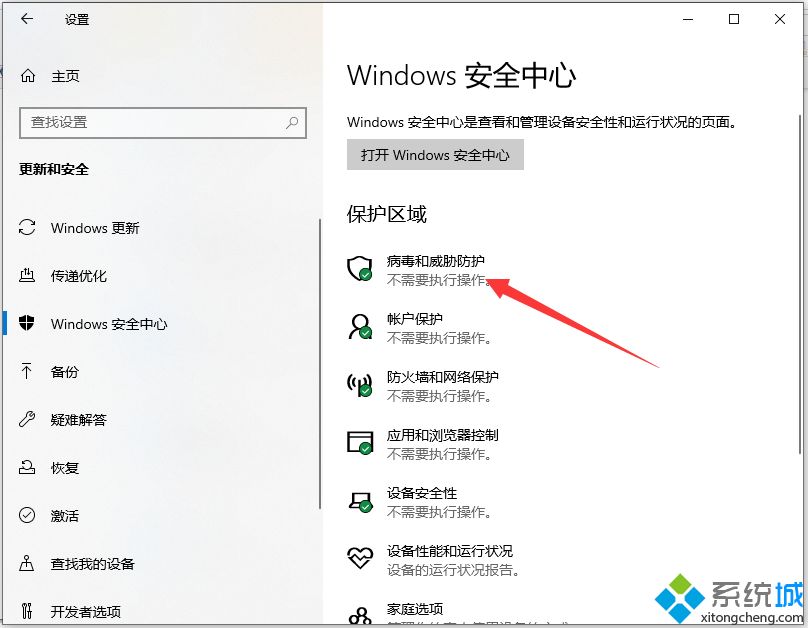
5、之后下滑右侧窗口,点击病毒和威胁防护设置下的管理设置。
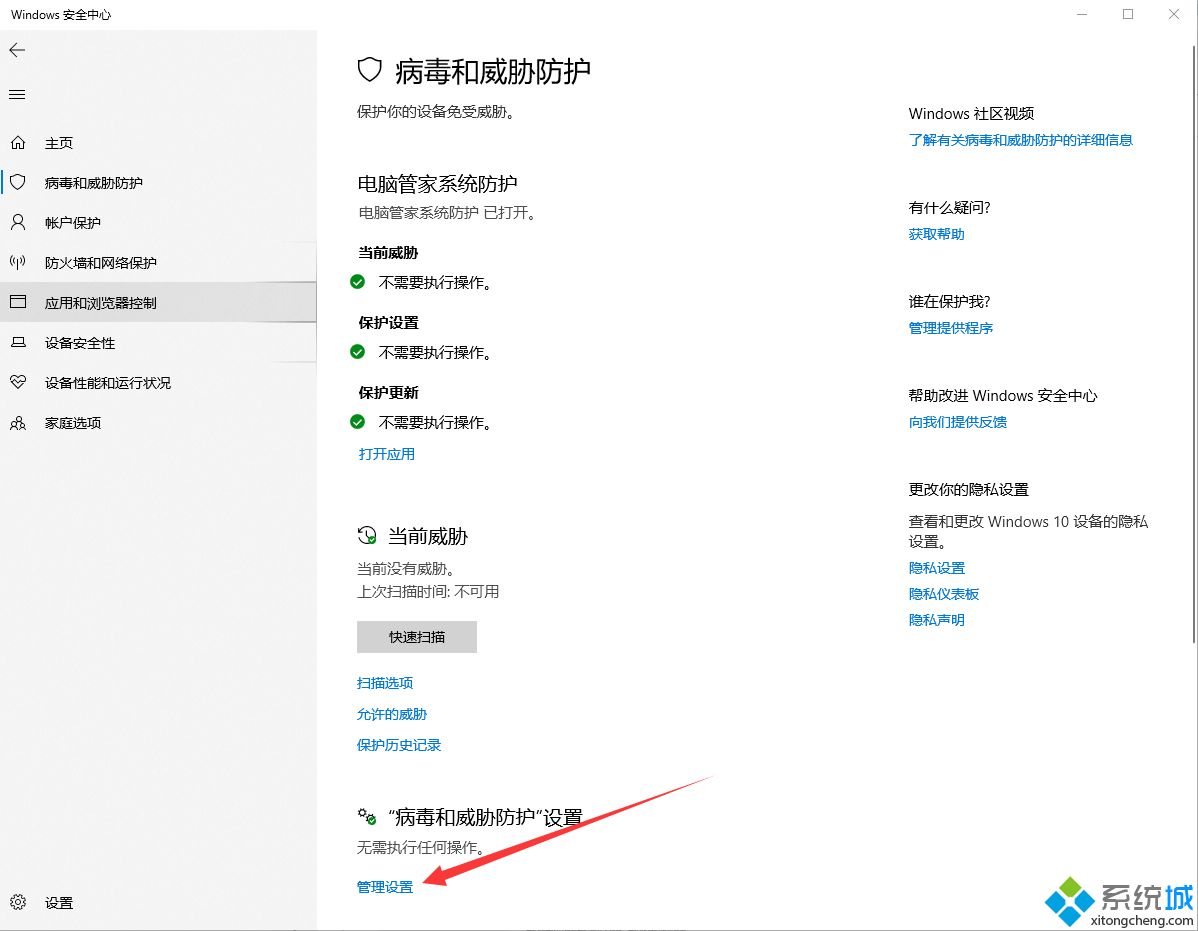
6、然后将下方的实时保护,云提供的保护,篡改保护全部关闭即可。
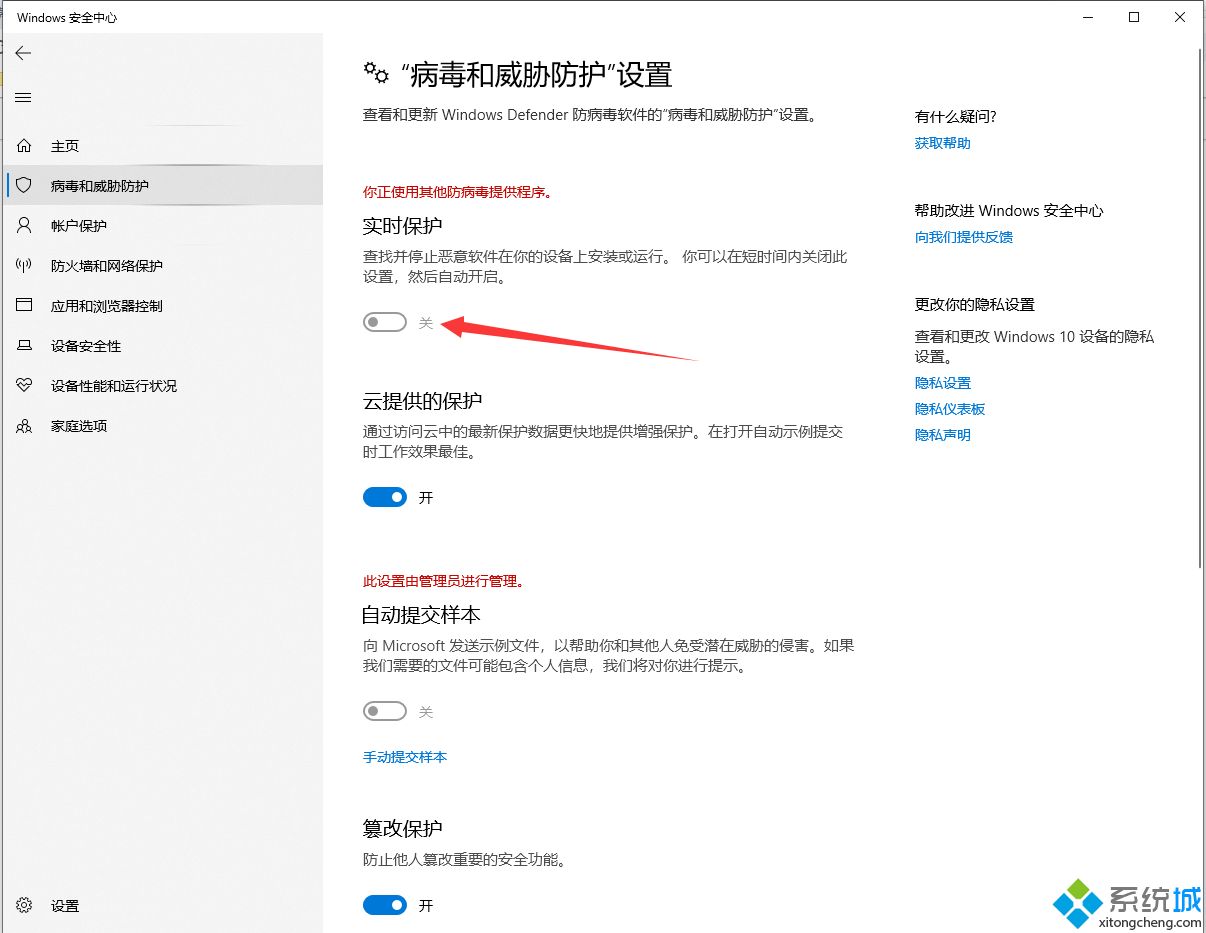
上述就是win10提示初始化配置资源失败的详细解决方法,有遇到一样情况的用户们可以按照上面的方法步骤来进行解决吧。
我告诉你msdn版权声明:以上内容作者已申请原创保护,未经允许不得转载,侵权必究!授权事宜、对本内容有异议或投诉,敬请联系网站管理员,我们将尽快回复您,谢谢合作!










